Minimum sipariş tutarı belirlemek, müşterilerinizin yalnızca mağazanıza göz atmakla kalmayıp, satın alma konusunda ciddi olmalarını sağlamanın harika bir yoludur. Bu blog yazısı, WooCommerce'de minimum sipariş tutarını nasıl belirleyeceğinizi gösterecektir. Minimum sipariş miktarınız için fiyat ve miktarı nasıl yapılandıracağınızı da göstereceğiz. Başlayalım!
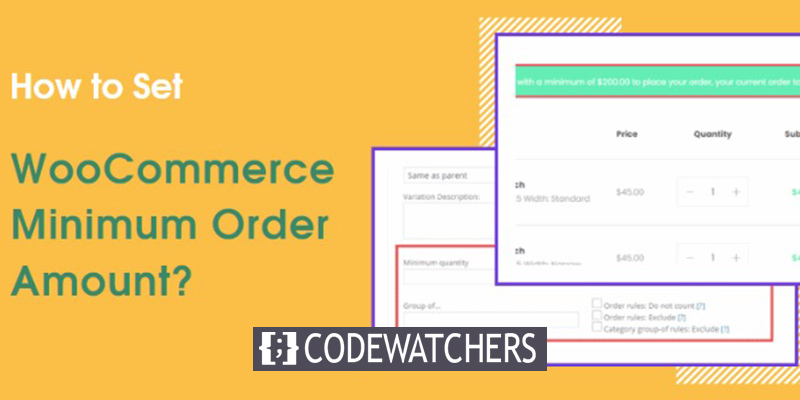
Quantity Manager eklentisini yükleyin
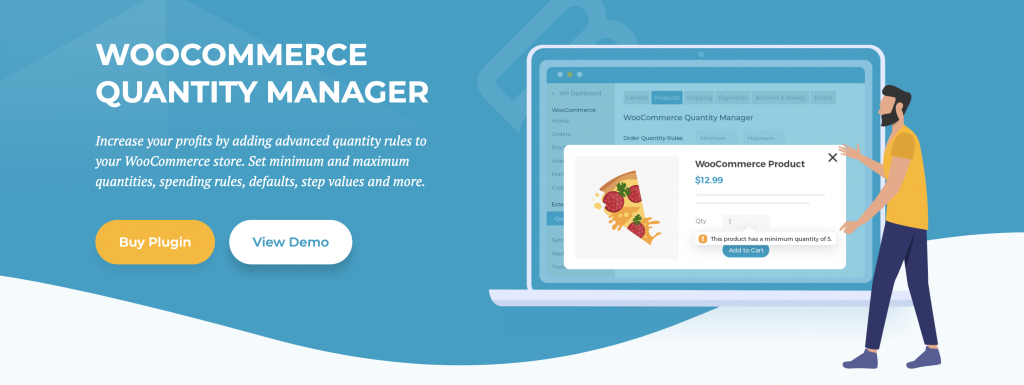
Barn2'nin Quantity Manager eklentisi ile bu seçenekleri web sitenize eklemek çok kolay.
Bu eklenti yardımıyla siparişlerin sayısı ve dolar tutarı için minimum ve maksimum ayarları kolayca belirleyebilirsiniz. Ek olarak, bu kısıtlamaları tüm mağazanız için dünya çapında ayarlamanıza ve ardından bunları belirli kategoriler ve ürünler için değiştirmenize olanak tanır.
Quantity Manager'ı satın aldığınızda, eklentiyle birlikte bir zip dosyası da alacaksınız (tüm eklenti indirmeleri bu şekilde çalışır). Eklentiyi, Eklentiler > Yeni Ekle sayfasına gidip üstteki Eklenti Yükle düğmesine basarak yükleyebilirsiniz.
Harika Web Siteleri Oluşturun
En iyi ücretsiz sayfa oluşturucu Elementor ile
Şimdi başlaDosya Seç düğmesini kullanarak indirdiğiniz zip dosyasını seçtikten sonra, kurulum işlemini başlatmak için Şimdi Kur'a tıklayın.
Aşağıdaki ekranda eklentinin aktivasyonu için bir bağlantı bulacaksınız. Etkinleştir bağlantısını tıkladıktan sonra kurulum sihirbazı sayfası görünecektir.
İlk ekranda, Barn2 hesabınızda bulunan — lisans anahtarınızı — yapıştırmanız ve Devam düğmesine basmanız gerekir.
Bir sonraki sayfada mağazanızın adet seçeneklerini ayarlamaya başlayabilirsiniz.
Ana Özellikler:
- Minimum ve maksimum sipariş miktarlarını kontrol edin
- Ürünler ve kategoriler için kısıtlamalar belirleyin
- Kolay kurulum için bir zip dosyası içerir
- Bir yıllık ücretsiz güncelleme ve desteğe erişin
- Mağaza genelinde veya ürün bazında ayarları özelleştirin
- İlk kez kullananlar için bir kurulum sihirbazı sunar
WooCommerce?'de minimum sipariş miktarı nasıl belirlenir
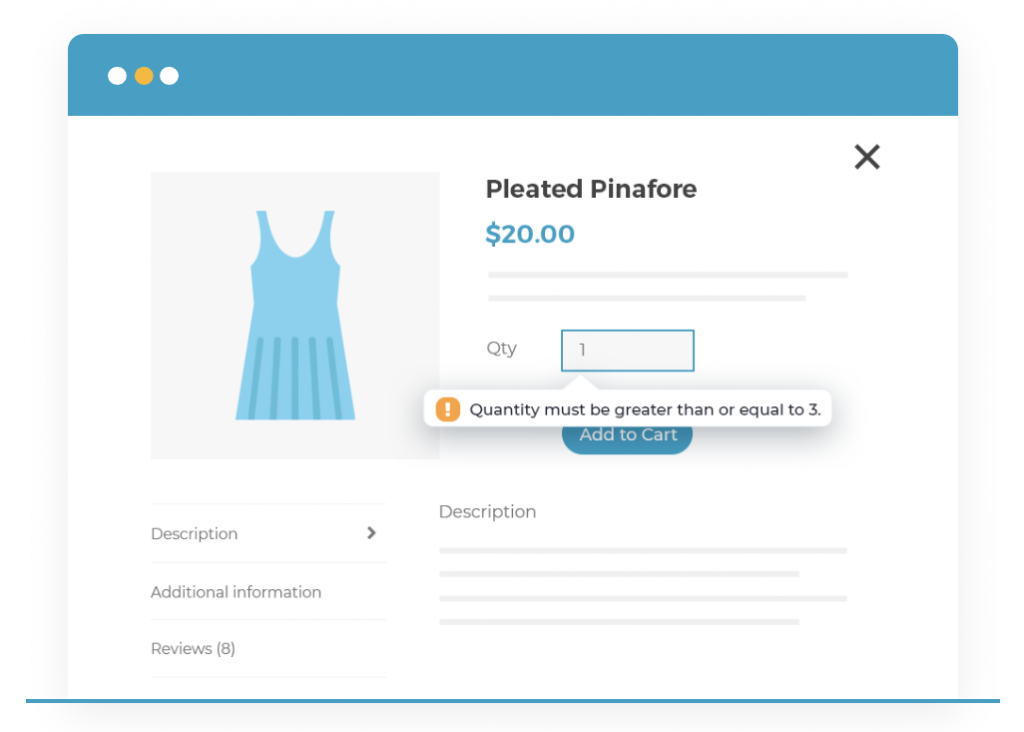
WooCommerce'i kurup etkinleştirdikten sonra yapmanız gereken bir sonraki şey minimum sipariş miktarınızı belirlemektir. Bu, müşterilerin ödeme yapmadan önce sepetlerine minimum sayıda ürün eklemesini sağlayacaktır.
Bunu yapmak için kurulum sihirbazının sonraki sayfasındaki ilk giriş alanına istediğiniz miktarı girin. Örneğin, müşterilerin ödeme yapmadan önce sepetlerine en az beş ürün eklemesini istiyorsanız, bu girişe 5 girersiniz.
Bir müşterinin bir kerede satın alabileceği ürün sayısını sınırlamak için maksimum girişi de kullanabilirsiniz. Bu, müşterilerin bir seferde sepetlerine yalnızca bir ürün eklemesini istiyorsanız kullanışlıdır. Minimum sipariş miktarı belirlemek, mağazanızın dönüşüm oranını ve ortalama sipariş değerini iyileştirmeye yardımcı olabilir.
WooCommerce?'de minimum sipariş değeri nasıl ayarlanır?
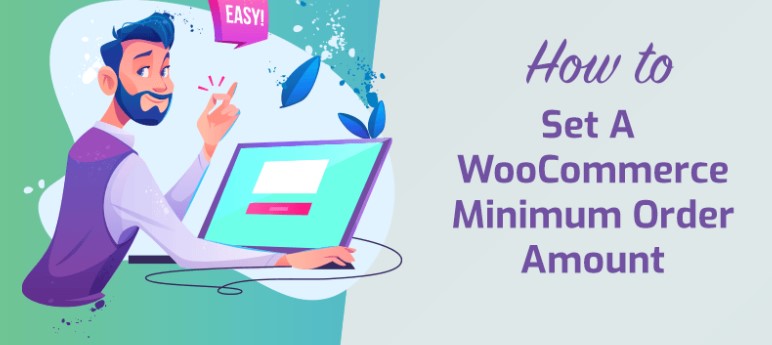
Excellence Order Quantities eklentisini kullanarak WooCommerce'de hızlı ve kolay bir minimum sipariş değeri belirleyebilirsiniz. Eklentiyi kurun ve etkinleştirin, ardından WooCommerce kontrol panelinizdeki Siparişler sayfasına gidin. Miktar kurallarının altında sipariş değeri kurallarını göreceksiniz.
Lütfen minimum alanına istediğiniz minimum değeri girin; müşterileriniz, sepet değeri en az bu tutar olmadıkça ödeme yapamaz. İsterseniz bir maksimum sınır da belirleyebilirsiniz. Gördüğünüz gibi, tamamlanması yalnızca birkaç saniye süren basit bir işlemdir.
Ürün başına minimum miktar veya fiyat nasıl değiştirilir?
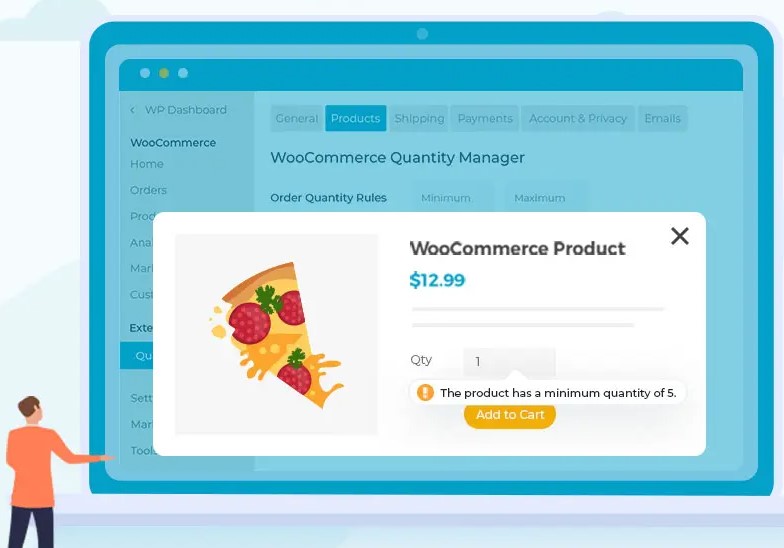
Mağazanızdaki tüm ürünler, kurulum sihirbazında tanımladığınız minimum ve maksimum değerlerden etkilenir. Bir ürünü değiştirirken, Ürün verileri bölümü, her bir ürüne özel kurallar tanımlamanıza olanak tanır.
Stok sekmesine eklenen yeni miktar kuralları burada gösterilir. Bu yönergeleri kullanarak bu belirli ürün için minimum miktar seçebilirsiniz. Müşterilerin ürünü sepetlerine eklemek için minimum miktar kuralına "5" gibi en az bu kadar eklemesi gerekir.
Müşteriler, minimum miktarı ayarladıktan sonra, ürün sayfasındaki miktar girişi varsayılan olarak bu değere geleceğinden ve aşağı oka basıldığında azalma olmayacağından, indirimli bir miktar satın alamazlar.
Yukarıdaki ayarların anlık görüntüsünde gösterilen alanları kullanarak varsayılan değeri ve artışların boyutunu da ayarlayabilirsiniz. Örneğin, beşinci adımdaki miktarı artırabilir ve varsayılan değeri 10 olarak değiştirebilirsiniz.
Bu seçenekler ürünler için faydalıdır, ancak ayarlanması gereken çok sayıda ürününüz varsa yorucu olabilir. Neyse ki, kategorileriniz için miktar kısıtlamaları da var.
Kategorileri minimum ve maksimum item? sayısıyla nasıl sınırlayabilirim?

Quantity Manager eklentisini kullanırken, belirli mallar ve belirli ürün kategorileri için dünya çapında aynı miktar ve sipariş değeri limitleri mevcuttur.
Ürünler > Kategoriler sekmesini ziyaret edin ve ardından kategorileriniz için bu ayarları bulmak için güncellemek istediğiniz kategoriye tıklayın. Miktar yönergeleri sonraki sayfanın alt kısmında listelenmiştir.
Belirli bir ürün için tanımlanan herhangi bir kural, genel mağaza kurallarına göre öncelikli olacak olan kategori kurallarına göre öncelikli olacaktır. Gerçek kullanımda, bunları ters sırada oluşturmalısınız: genel ayarlarınızı yapılandırın, kategoriler için daha ayrıntılı kurallar oluşturun ve ardından gerekirse tek tek mallar için geçersiz kılın.
Ancak global değerler tüm mallarınız için geçerliyse kullanmaya devam edebilirsiniz.
? kullandığınız global değerler nasıl değiştirilir?
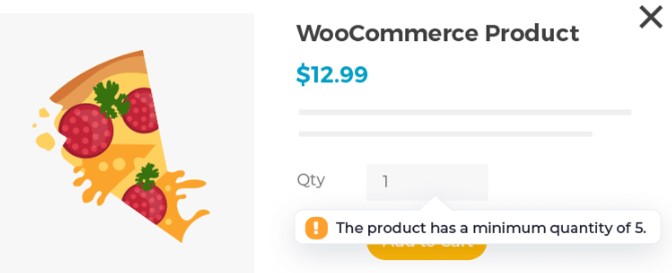
WooCommerce Ayarları sayfasındaki Ürünler sekmesine yeni bir alt menü ekleyen Miktar Yöneticisi'ni kullanarak artık miktar kısıtlamalarınızı değiştirebilirsiniz.
Gördüğünüz gibi, bu sayfada minimum/maksimum miktar ve minimum/maksimum sipariş değeri seçenekleri de dahil olmak üzere kurulum sihirbazının tüm parametreleri bulunmaktadır. Yardıma ihtiyacınız varsa, belgelere ve destek portalına ek bağlantılar vardır.
Çözüm
İşte aldın! Artık WooCommerce'de ürün başına minimum miktarı veya fiyatı nasıl değiştireceğinizi biliyorsunuz. Yukarıdaki adımları izleyerek müşterilerinizin sepetlerine doğru miktarda ürün eklemesini sağlayabilir ve genel envanter yönetiminizi kolaylaştırmaya yardımcı olabilirsiniz.





